Tip: fotofilter gebruiken op de iPhone en iPad
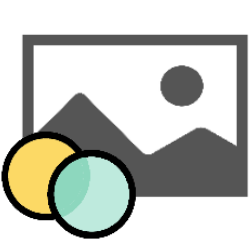
Maak met de camera op de iPhone en iPad foto's met een mooi effect. Een zogenoemde fotofilter voegt een speciale uitstraling toe aan de beelden.
Met het toepassen van een filter ontstaan ware kunstwerken. Ontdoe een foto van zijn kleur of laat een beeld vervagen. Op de iPhone en iPad zijn verschillende filters aanwezig die de foto een speciaal (kleur)effect geven. Tijdens het fotograferen is het resultaat van de fotofilter direct te zien.
Een foto maken met een bijzonder tintje gaat als volgt op een iPhone/iPad met iOS 10 of hoger:
- Tik op de app Camera.
- Het fototoestel is nu aan. Tik op het icoontje met de drie bolletjes. Op het ene toestel staat dit teken rechtsboven, bij het andere onderin het scherm. Dit is afhankelijk van de softwareversie.
- Er verschijnen een aantal fotofilters. Geselecteerd staat de filter die het beeld laat zien zoals het werkelijk is. Deze heeft de naam 'Geen' of 'Origineel'. Tik op de filters om te experimenteren met de ingebouwde filters. Kies voor een kleureffect zoals Mono of Noir.
- Tik op de ronde knop om een foto te maken.
Het resultaat is een foto met een effect.

